win10系統(tǒng)開啟遠(yuǎn)程桌面的操作方法
在使用win10系統(tǒng)的電腦時有很多智能的功能可以使用到,就比如我們生活中會用到的遠(yuǎn)程桌面功能,開啟之后允許使用一些遠(yuǎn)程桌面客戶端從遠(yuǎn)程設(shè)備連接到自己的電腦上,并且是可以控制自己的電腦的,這樣我們就可以在其他設(shè)備上操作電腦了,很多使用win10系統(tǒng)的用戶還不知道要怎么打開這個遠(yuǎn)程桌面功能,所以在接下來的教程中小編就跟大家分享一下win10系統(tǒng)開啟遠(yuǎn)程桌面的方法吧,感興趣的朋友不妨一起來看看這篇方法教程,希望這篇方法教程能夠?qū)Υ蠹矣兴鶐椭?/p>
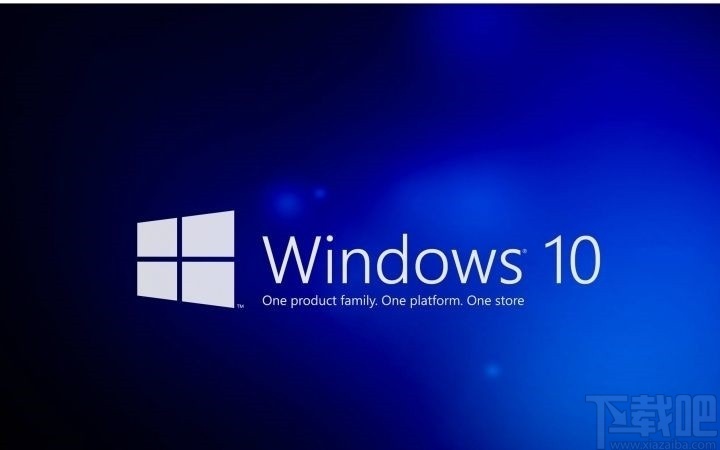
1.首先第一步我們找到此電腦圖標(biāo),找到之后點(diǎn)擊進(jìn)入到其中。
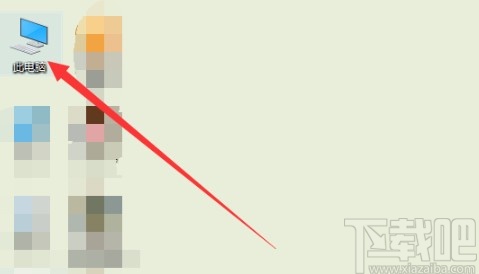
2.點(diǎn)擊打開此電腦之后,點(diǎn)擊計算機(jī)選項(xiàng),在計算機(jī)模塊找到打開設(shè)置按鈕并點(diǎn)擊,打開Windows設(shè)置界面。
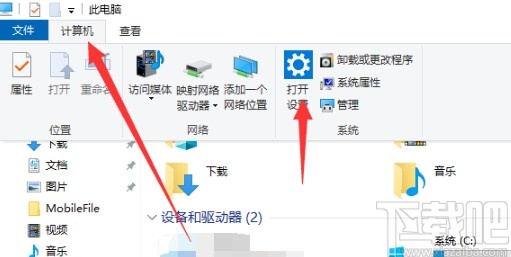
3.點(diǎn)擊打開Windows設(shè)置界面之后,點(diǎn)擊界面中的系統(tǒng)這個模塊,進(jìn)入到系統(tǒng)設(shè)置界面。
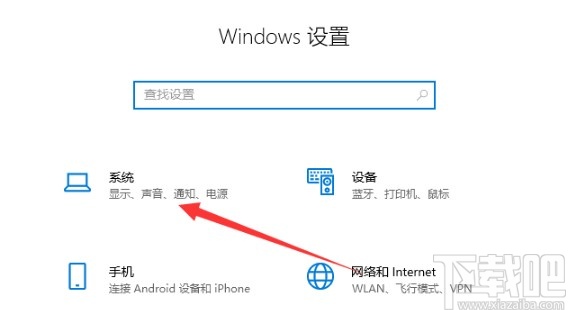
4.進(jìn)入到系統(tǒng)設(shè)置界面之后,在左邊可以看到有遠(yuǎn)程桌面這個選項(xiàng),然后我們需要點(diǎn)擊切換到其中。
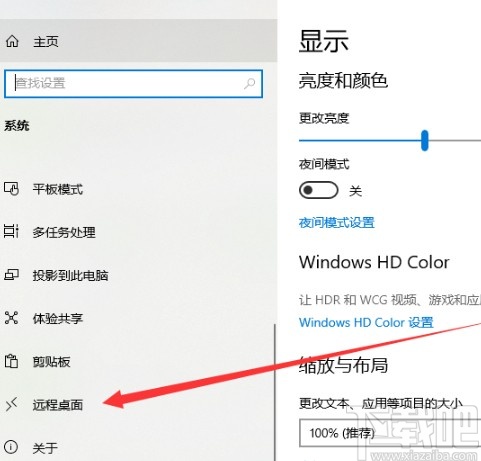
5.點(diǎn)擊切換到遠(yuǎn)程桌面功能設(shè)置模塊之后,找到啟用遠(yuǎn)程桌面這個選項(xiàng),點(diǎn)擊它的開關(guān)將功能打開即可。
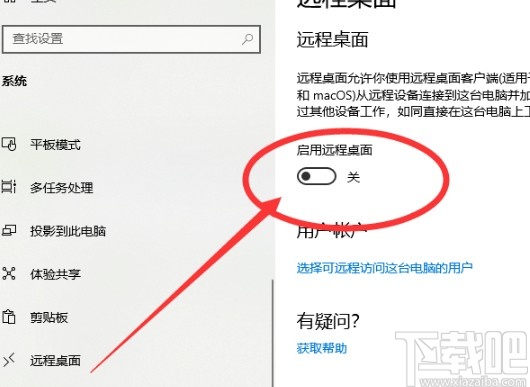
6.點(diǎn)擊開關(guān)開啟之后會出現(xiàn)下圖所示的一個提示界面,點(diǎn)擊其中的確認(rèn)按鈕之后就可以確認(rèn)開啟遠(yuǎn)程桌面了。
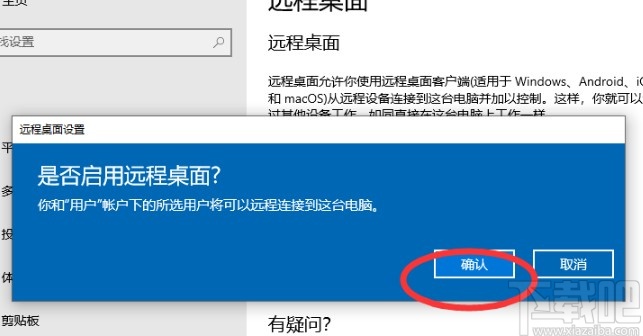
使用上述教程中的操作方法我們就可以在win10系統(tǒng)中開啟遠(yuǎn)程桌面了,還不知道要如何操作的朋友趕緊試一試這個方法吧,希望這篇方法教程能夠幫助到大家。
相關(guān)文章:
1. 新手如何重裝聯(lián)想Win10系統(tǒng)?系統(tǒng)之家重裝聯(lián)想Win10圖解2. Win10系統(tǒng)如何徹底關(guān)閉teniodl.exe進(jìn)程?3. Win10系統(tǒng)怎么放大桌面圖標(biāo)上的文字?4. Win10系統(tǒng)下360瀏覽器收藏夾打不開如何解決?5. Win10系統(tǒng)如何進(jìn)行更新?Win10系統(tǒng)更新方法6. Win10系統(tǒng)聲卡驅(qū)動顯示正常但是沒有聲音怎么辦?7. Win10系統(tǒng)如何修復(fù)防火墻?防火墻打不開怎么診斷?8. Win10系統(tǒng)如何查看端口被占用情況?9. Win10系統(tǒng)安裝軟件提示無效驅(qū)動器怎么回事?10. win10系統(tǒng)iso文件怎么安裝?win10系統(tǒng)iso安裝教程

 網(wǎng)公網(wǎng)安備
網(wǎng)公網(wǎng)安備